المحتوى:
وصف المكون
"مثبت التحديثات المستقل" في Windows 7 مخصص لتثبيت التحديثات التي لا يمكن الحصول عليها من "مركز تحديث Windows" القياسي. عادةً ما يتم تشغيل هذا المكون عند التثبيت اليدوي للملفات التي تم تنزيلها من الموقع الرسمي لشركة Microsoft أو من مصادر موثوقة أخرى. تحتوي هذه العناصر في الاسم على بادئة KB، تليها رقم التحديث نفسه. في لقطة الشاشة أدناه، ترى واجهة نافذة "مثبت التحديثات المستقل".

تثبيت التحديثات عبر "مثبت التحديثات المستقل"
دعونا نلقي نظرة سريعة على كيفية تفاعل المستخدمين مع المكون المعني عند التثبيت اليدوي لنوع التحديثات الموصوفة. عادةً ما يتم تنفيذ خوارزمية قياسية لذلك:
- افتح الموقع الرسمي لشركة Microsoft أو ابحث عن التحديث باستخدام كوده عبر محرك البحث في المتصفح. إذا كانت الصفحة الرئيسية مفتوحة، انقر على أيقونة العدسة المكبرة لعرض شريط البحث.
- أدخل اسم التحديث في شريط البحث واضغط على النتيجة المناسبة من النتائج.
- انتقل إلى صفحة التحديث عبر علامة تبويب جديدة مع النتائج.
- اضغط على زر "تنزيل" لبدء تحميل التحديث على جهاز الكمبيوتر الخاص بك.
- سيتم تنزيل ملف تنفيذي، والذي يجب تشغيله.
- ستظهر نافذة "مثبت التحديثات المستقل Windows" وستبدأ عملية التحقق من وجود هذا التحديث على الكمبيوتر. انتظر حتى تنتهي هذه العملية دون إغلاق النافذة الحالية.
- عند ظهور إشعار بعدم وجود إشعار وتثبيت التحديث، أكد عملية التثبيت.
- تبقى فقط الانتظار حتى انتهاء التثبيت، مع متابعة التقدم في نافذة منفصلة.إذا ظهرت أي أخطاء، ستتلقى إشعارًا بها على الفور.
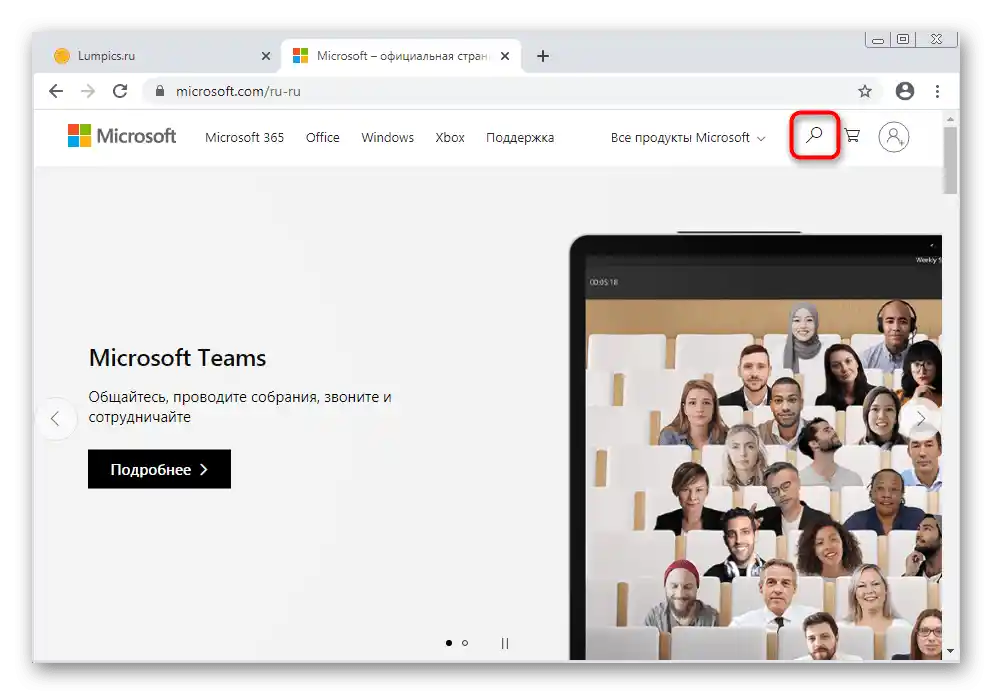
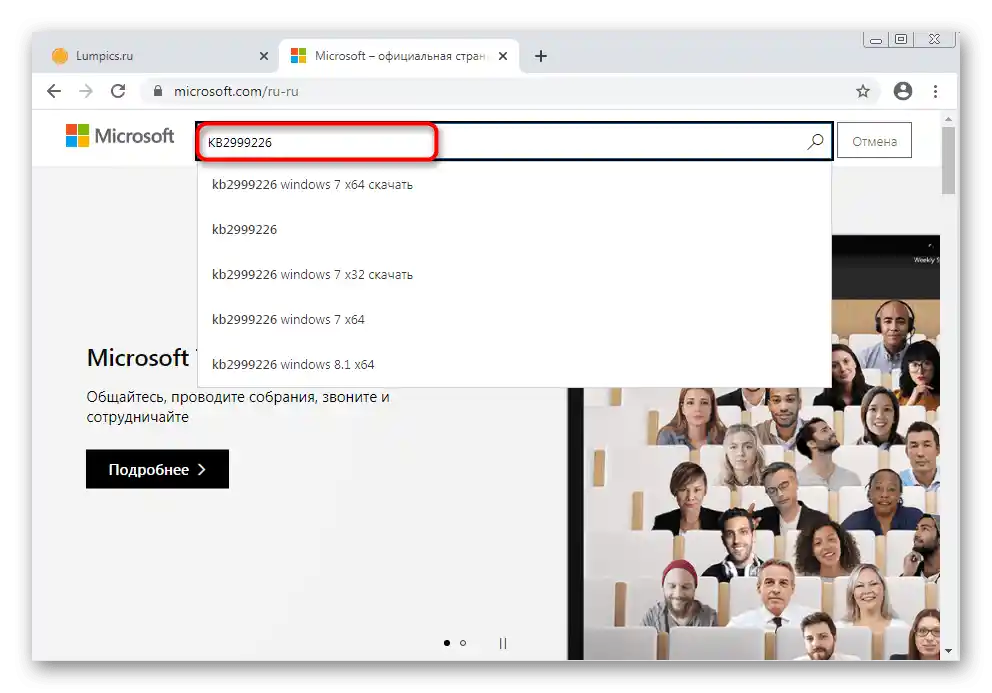
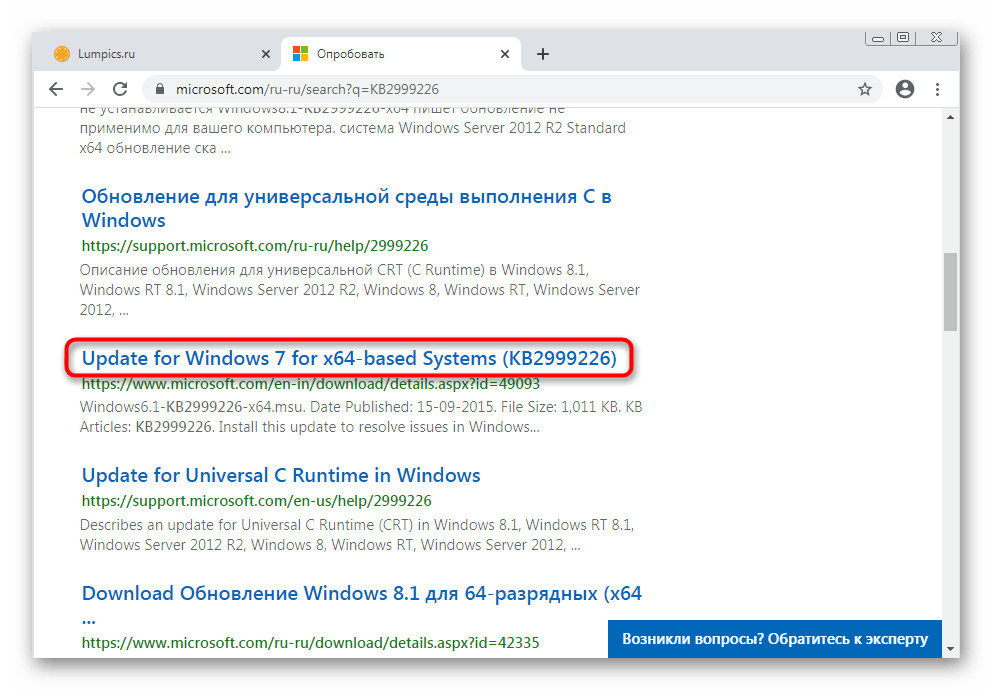
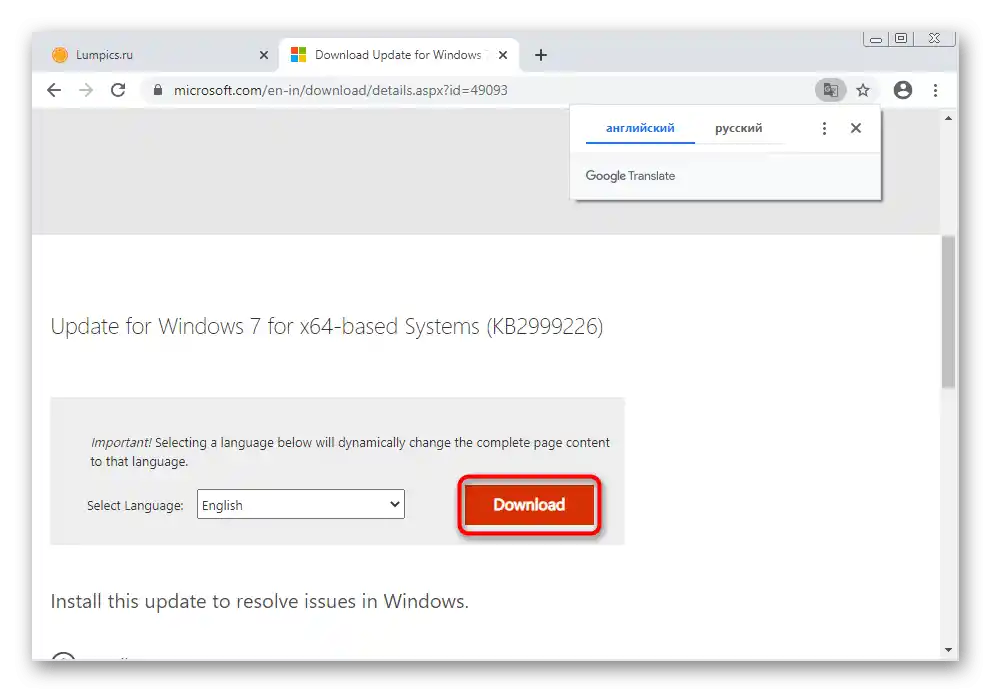
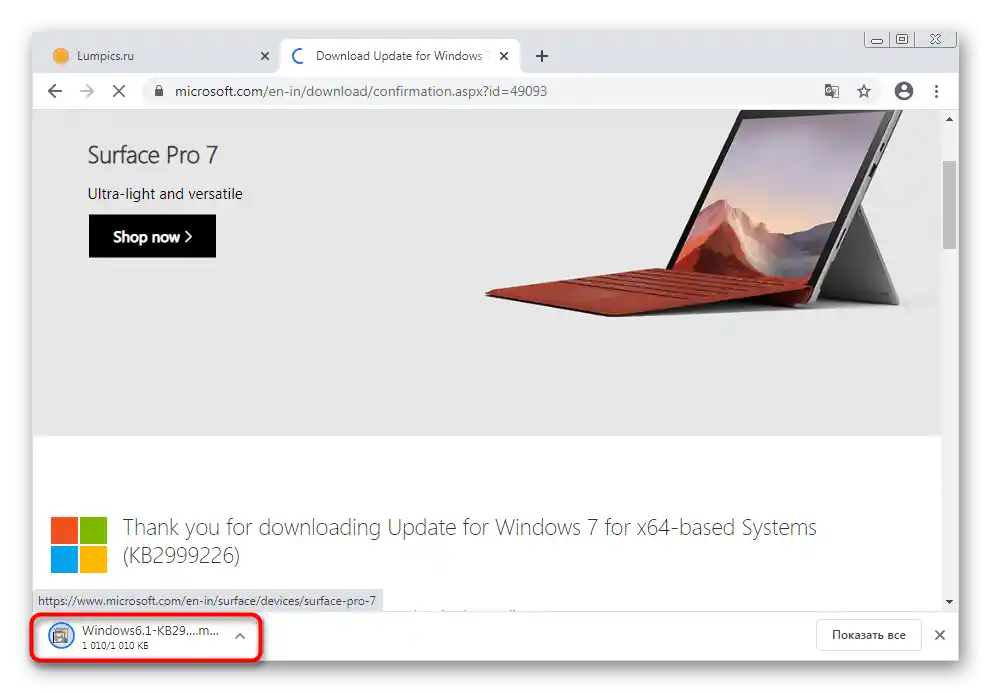
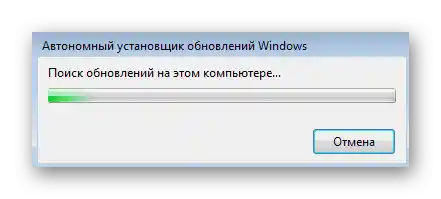

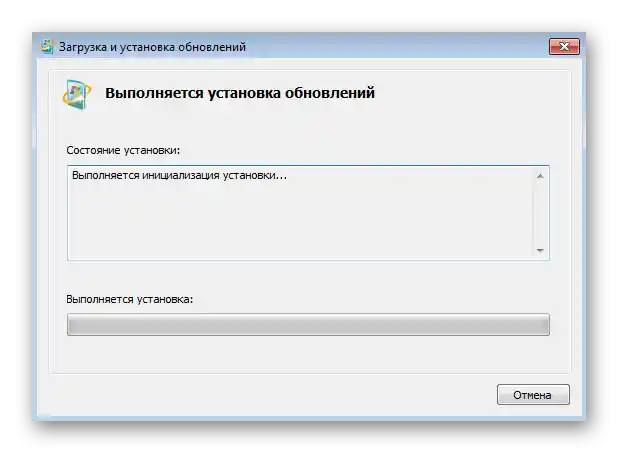
بمجرد أن تتم العملية بنجاح، أعد تشغيل الكمبيوتر، مؤكدًا الرسالة التي تطلب القيام بذلك. عند بدء الجلسة التالية، ستكون جميع التحديثات قد تم تفعيلها بالفعل.
إزالة التحديثات
بدءًا من Windows 7، "مثبت التحديثات المستقل" يمكنه ليس فقط تثبيتها، بل وإزالتها أيضًا. يتم إلغاء التثبيت يدويًا من قبل المستخدم عبر "سطر الأوامر"، ويتم ذلك كما يلي:
- افتح "ابدأ"، وابحث عن وحدة التحكم، انقر بزر الماوس الأيمن على التطبيق واختر خيار "تشغيل كمسؤول" من القائمة السياقية.
- يتم إزالة التحديث باستخدام المسار المعروف عبر الأمر
wusa.exe/uninstall، حيث يتم تحديد المسار الكامل في نهاية السطر. الضغط على مفتاح Enter ينفذ الأمر. - إذا كنت تعرف فقط رمز التحديث، أدخل الأمر
wusa.exe/uninstall/kb:وبعد النقطتين بدون مسافة، حدد رمز هذه الحزمة. - في حالة وجود خطأ في الأمر أو عند إدخال
wusa.exe /help، ستظهر قائمة منفصلة بجميع الوظائف المتاحة التي يمكن للمستخدم تشغيلها يدويًا. اطلع عليها وقرر أي منها قد يكون مفيدًا.

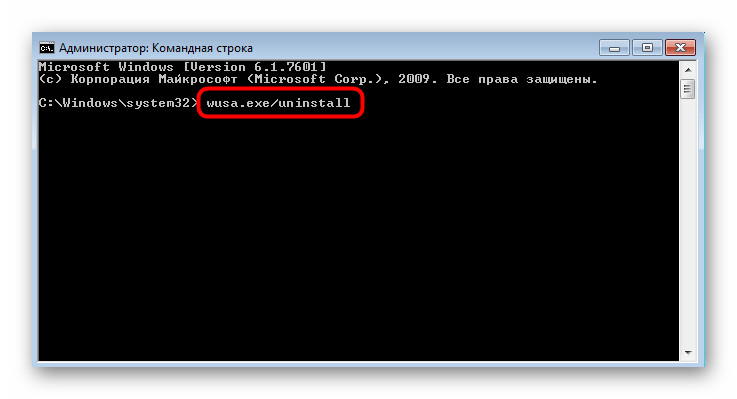
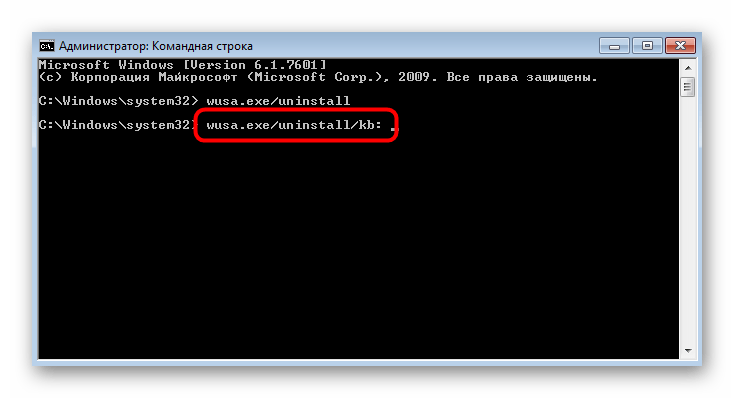
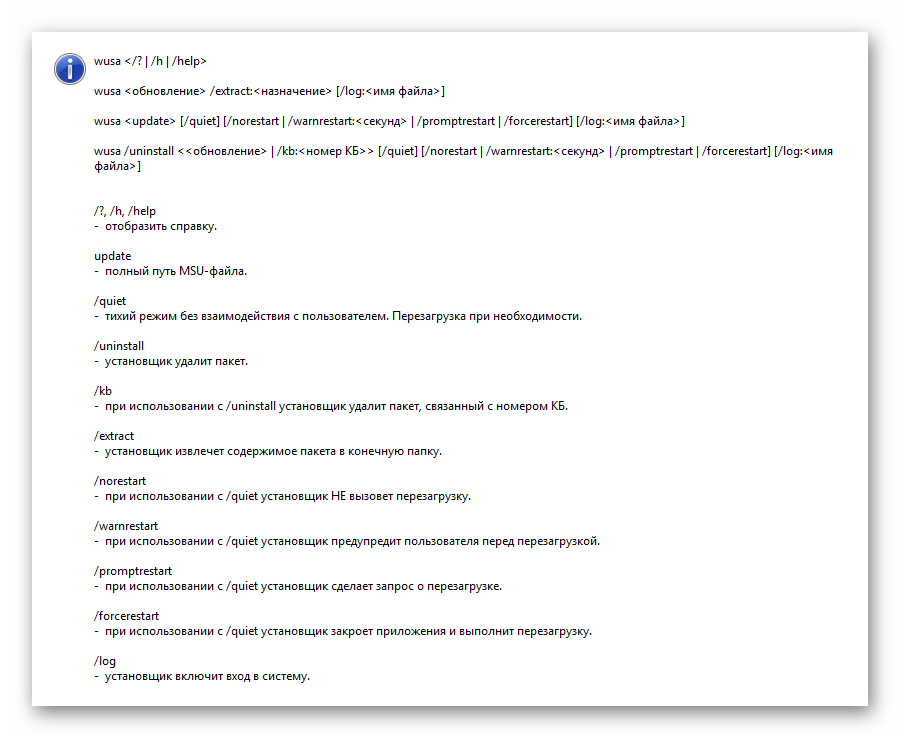
تعطيل المكون
المكون الذي نناقشه اليوم مرتبط ارتباطًا وثيقًا بـ "مركز تحديث Windows" ويعتمد على حالته. وبالتالي، يمكن تعطيله فقط بالكامل، مما يعني التخلص من إمكانية الحصول على التحديثات تلقائيًا.إذا كان هذا الخيار يناسبك وترغب في تعطيل وظائف العمل حتى لا يتمكن المستخدمون الآخرون من تشغيل ملفات التحديث التنفيذية، اتبع الخطوات التالية:
- افتح "ابدأ" وانتقل إلى قائمة "لوحة التحكم".
- فيها، يهمك القسم المسمى "الإدارة".
- من بين قائمة الأدوات، ابحث عن العنصر "الخدمات".
- في قائمة الخدمات، ابحث عن "مركز تحديث Windows". انقر نقرًا مزدوجًا على العنصر لفتح خصائصه.
- اختر نوع التشغيل "يدوي"، ثم أوقف الخدمة.
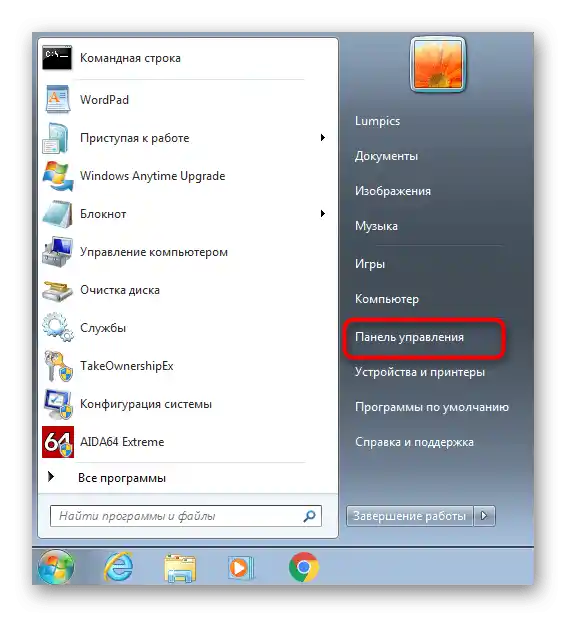
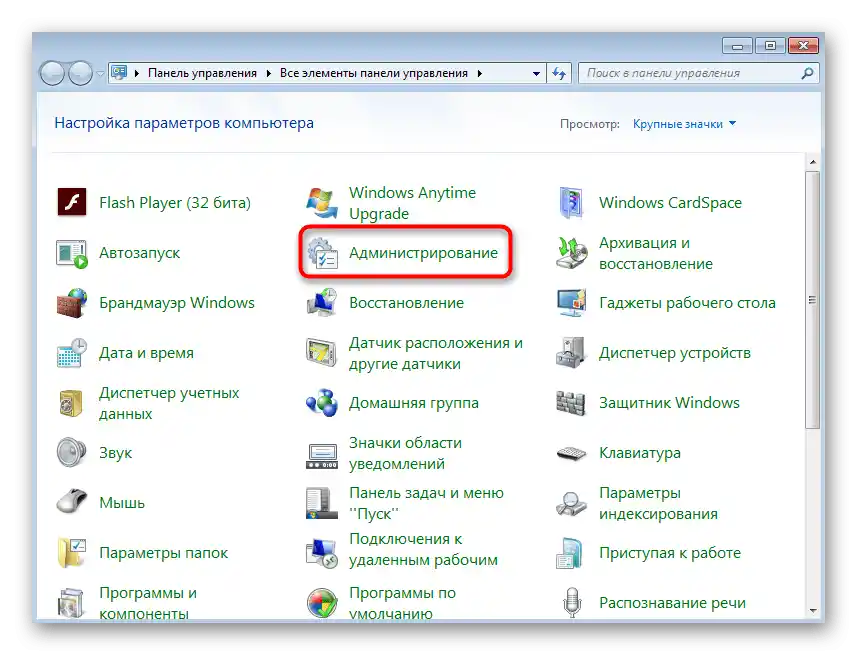
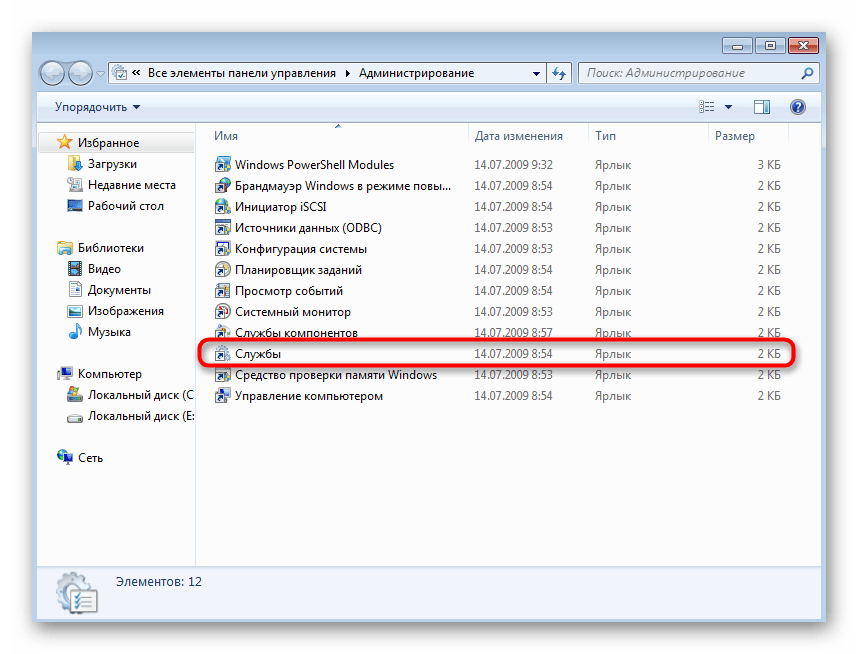
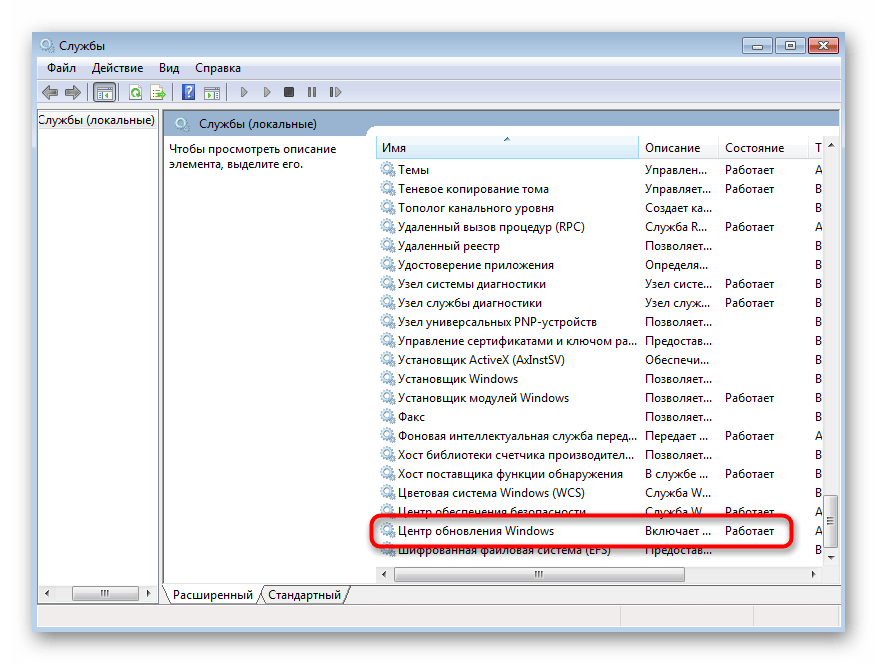
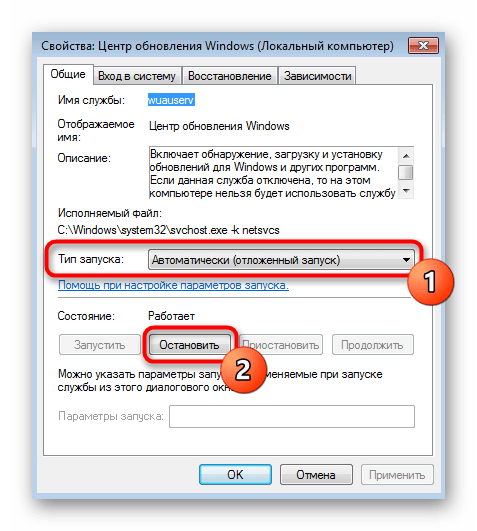
الآن تم تعطيل التحقق التلقائي من التحديثات، ولن يجد المثبت المستقل أيضًا تحديثات عند تشغيله. إذا كنت ترغب في إعادة تفعيل الخدمة، فقط افتح نفس القائمة وقم بتشغيلها.
حل المشكلات المحتملة
أكثر المشاكل شيوعًا عند استخدام "المثبت المستقل لتحديثات Windows" هي الأخطاء في عملية تثبيت التحديثات. تظهر هذه الأخطاء لأسباب مختلفة، مثل عدم توافق دقة الملفات المحملة أو وجود هذه الحزمة بالفعل على الكمبيوتر. نادرًا ما تكون المشاكل مرتبطة بأعطال النظام وأخطاء أثناء البحث التلقائي عن التحديثات. يمكنك العثور على معلومات حول حل هذه المشكلة في مقال منفصل على موقعنا عبر الرابط التالي.
لمزيد من المعلومات: حل مشاكل تثبيت تحديث Windows 7